在sublime text中快速生成html骨架,需新建文件后将其语法设置为html;2. 输入缩写 html:5 或 !,然后按下tab键,即可自动生成标准html5结构;3. 确保emmet插件已安装并启用,通常通过package control管理;4. emmet支持多种高效缩写语法,如>生成子元素、+创建兄弟元素、*重复元素、#和.添加id与类、[]设置属性、{}填充文本、$生成编号;5. 可结合autofilename、brackethighlighter、color highlighter及lsp集成prettier/eslint等插件,全面提升前端开发效率。通过以上步骤,sublime text能被配置为一个高度个性化且高效的开发环境,显著提升编码流畅度与准确性。
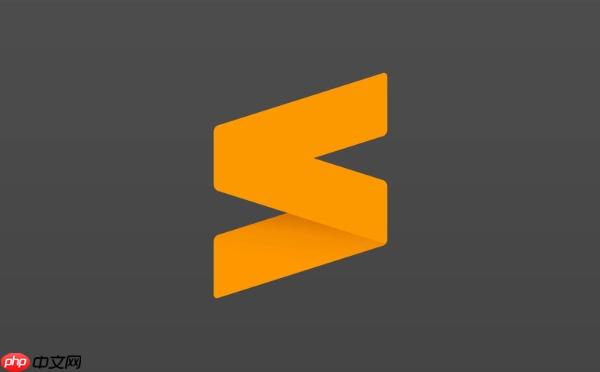
sublime text要快速生成HTML骨架,最直接有效的方法就是利用其内置的Emmet(以前称为Zen Coding)功能。你只需要在一个新的HTML文件中输入特定的缩写,然后按下Tab键,一个完整的HTML基本结构就会立即呈现在你眼前。
解决方案
对我来说,Sublime Text之所以能成为我长期以来的主力编辑器,Emmet的集成绝对是功不可没。它不仅仅是生成HTML骨架那么简单,更是一种改变你编写HTML和css方式的工具。
要一键创建HTML网页模板,操作其实非常简单:
立即学习“前端免费学习笔记(深入)”;
- 新建文件并设置语法: 打开Sublime Text,按下
Ctrl+N
Cmd+N
(macos) 创建一个新文件。
- 切换到HTML语法: 接着,按下
Ctrl+Shift+P
(Windows/Linux) 或
Cmd+Shift+P
(macos) 打开命令面板,输入
Set Syntax: HTML
并回车。这一步是告诉Sublime Text你正在编辑HTML文件,这样Emmet才能正确识别并展开你的缩写。
- 输入缩写并展开: 在文件中输入
html:5
或者更简洁的
!
(感叹号),然后按下
Tab
键。
瞬间,你就会看到一个标准的HTML5骨架被生成出来,包括
<!DOCTYPE html>
、
<html>
、
<head>
和
<body>
标签,以及一些常用的元数据标签如
charset
和
。这个过程快到你几乎来不及眨眼,效率提升显而易见。
Sublime Text中Emmet插件的安装与基础配置
虽然Emmet功能在Sublime Text 3及更高版本中通常是内置的,但有时候,特别是在一些旧版本或者你刚安装Sublime Text时,它可能没有完全激活或者你需要确保它的存在。我通常会建议检查一下Package Control,这是Sublime Text的包管理器,它让安装和管理插件变得异常简单。
如果你的Sublime Text还没有安装Package Control,你可以通过访问其官方网站(packagecontrol.io)找到安装代码,然后在Sublime Text中通过
Ctrl+Shift+P
(Cmd+Shift+P) ->
Install Package Control
来安装。安装完成后,再次通过
Ctrl+Shift+P
(Cmd+Shift+P),输入
Install Package
,然后搜索
Emmet
并安装。通常情况下,Emmet应该已经存在了,但如果遇到问题,重新安装一下往往能解决。
关于基础配置,Emmet本身有很多可定制的地方。你可以通过
Preferences
->
Package Settings
->
Emmet
->
Settings - User
来打开用户配置文件。这里可以修改Emmet的默认行为,比如改变默认生成的HTML结构、添加自定义缩写等等。对我来说,最常用的调整可能就是确保一些默认的meta标签符合我的习惯,或者偶尔为一些重复性的复杂结构定义一个简单的缩写。这就像给你的工具箱里添置一些定制的工具,让它们更顺手。
深入理解Emmet缩写:提升HTML/CSS编写效率的关键技巧
Emmet的强大之处远不止生成一个HTML骨架。它是一套完整的缩写语法,能够极大地提升你编写HTML和CSS的效率。理解并熟练运用这些缩写,你会发现自己写代码的速度简直是飞快,有时候甚至会忘记手动敲击每一个标签的痛苦。
我个人最喜欢,也觉得最实用的几个Emmet缩写技巧包括:
- 子元素 (
>
):
想创建嵌套结构?比如一个div
里面包含一个
,
ul
里面再有
li
?简单输入
div>ul>li
,按下Tab键,搞定。
- 兄弟元素 (
+
):
如果你需要并列的元素,比如一个div
后面跟着一个
p
,再跟着一个
img
,就用
div+p+img
。
- *重复元素 (`
):** 列表是最常见的需要重复元素的场景。想要5个列表项?
ul>li*5`,这比你复制粘贴五次要快太多了。
- ID (
#
) 和类 (
.
):
这是最常用的了。div#header
会生成
<div id="header"></div>
,
p.text-center
会生成
<p class="text-center"></p>
。你甚至可以省略标签名,比如
#nav
默认会生成
<div id="nav"></div>
。
- 属性 (
[]
):
想给标签添加属性?a[href=""][target="_blank"]
会生成一个带空
href
和
target="_blank"
的链接。
- 文本 (
{}):
在标签里直接填充文本?h1{Hello World}会生成
<h1>Hello World</h1>
。
- 编号 (
$
):
当你需要一系列带有编号的元素时,比如li.item-$*3
会生成
li.item-1
,
li.item-2
,
li.item-3
。如果你需要倒序,可以用
@-
,比如
li.item-$-@-*3
。
这些缩写可以组合使用,形成非常复杂的结构,比如
div.wrapper>header+section>article*2>h2{Title $}+p{Content}+footer
,想想看,手动敲这些要多久?Emmet让你几秒钟就能完成。对我来说,掌握这些缩写就像是学会了一种新的、更高效的语言,极大地减少了重复性劳动。
优化Sublime Text工作流:结合其他插件提升前端开发效率
除了Emmet,Sublime Text还有海量的插件可以帮助你进一步优化前端开发的工作流。一个配置得当的编辑器,对我而言,它不仅仅是一个工具,更像是一个得力的助手,能让我的思绪更专注于代码逻辑本身,而不是琐碎的输入。
- AutoFileName: 当你在HTML或CSS中引用图片、脚本或样式表时,这个插件能够自动补全文件路径。这大大减少了因为路径错误而导致的调试时间,尤其是在项目文件结构比较复杂的时候,它的作用就显得尤为突出。我记得有几次因为手滑打错路径,找半天都没发现,有了它,这种低级错误几乎绝迹了。
- BracketHighlighter: 对于HTML、CSS、JavaScript等语言,括号、引号、标签的匹配是基础。BracketHighlighter可以高亮显示匹配的括号、引号和HTML标签,让你一眼就能看出代码块的开始和结束,避免了因为括号不匹配而导致的语法错误。这在我处理大型HTML文件或者复杂的JavaScript函数时,简直是救命稻草。
- Color Highlighter: 如果你经常写CSS,这个插件绝对值得拥有。它会在你CSS文件中的颜色值(如
#FFFFFF
,
rgb(255,0,0)
,
red
等)下方或者旁边显示实际的颜色,让你在不运行代码的情况下就能直观地看到颜色效果。这对于调整ui颜色,或者快速识别颜色变量非常有用。
- Prettier/ESLint (结合lsp): 虽然Sublime Text本身没有内置这些工具,但通过安装Language Server Protocol (LSP) 插件并配置相应的语言服务器,你可以将Prettier(代码格式化工具)和ESLint(JavaScript代码规范检查工具)集成进来。这样,你的代码就能在保存时自动按照预设的规则进行格式化和检查,确保团队代码风格的一致性,也能及时发现潜在的语法问题。这对于团队协作来说,简直是不可或缺的。
总的来说,Sublime Text的强大之处在于它的可扩展性。通过合理地选择和配置插件,你可以将它打造成一个高度个性化、极其高效的前端开发环境。这不仅仅是提升了敲代码的速度,更重要的是,它让整个开发过程变得更加流畅、愉悦,减少了不必要的摩擦和挫败感。


评论(已关闭)
评论已关闭